我的世界是一款非常流行的游戏,但是最近小编却发现无法更新原生启动程序了,这样的话就不能玩新版的游戏啦!为了让大家的游戏能够正常更新,小编在这里整理了一些解决方法,赶紧来看看吧!
1、首先我们按下键盘“win+r”打开运行,输入“C:\WINDOWS\system32\drivers\etc”回车确定进入文件夹。
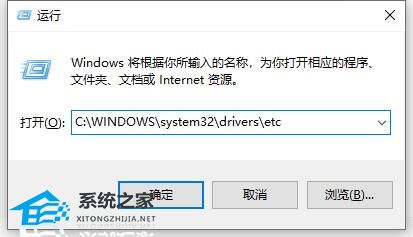
2、然后右键选中“hosts”,打开“属性”。
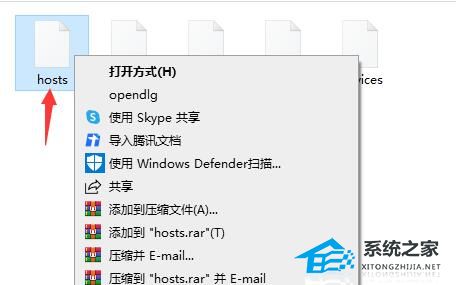
3、然后进入“安全”,点击右下角的“编辑”。
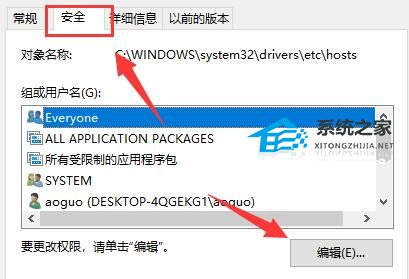
4、然后允许用户的所有权限,点击“确定”保存。
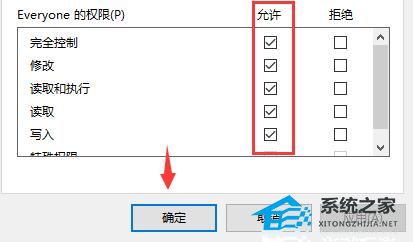
5、在弹出对话框中选择“是”。
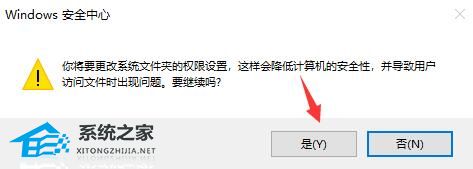
6、修改完成后,右键“host”文件,选择“打开方式”。
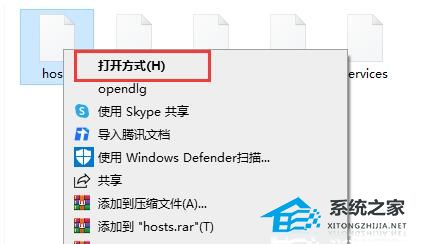
7、然后在其中选择“记事本”,确定打开。
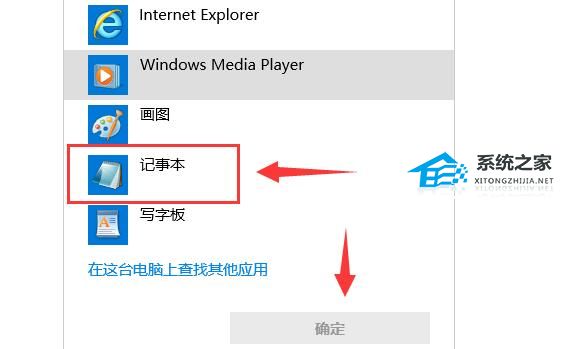
8、将以下host输入其中并保存就可以解决问题了。
13.225.224.128 http://launchermeta.mojang.com
143.204.147.134 http://launcher.mojang.com
99.84.115.68 http://authserver.mojang.com
13.249.39.84 http://libraries.minecraft.net
52.85.144.23 resources.download.minecraft.net
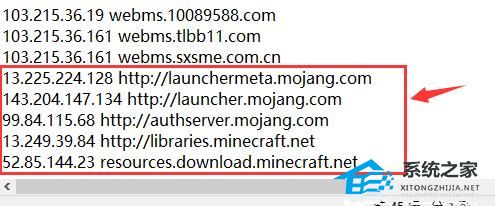
郑重声明:本文由网友发布,不代表盛行IT的观点,版权归原作者所有,仅为传播更多信息之目的,如有侵权请联系,我们将第一时间修改或删除,多谢。